Slik sjekker du lagringsplassen på iPhone og iPad
iOS og iPadOS overvåker lagringsplassen på enheten ved å analysere hvor mye plass hver app tar opp. Du kan også sjekke lagringsplassen på enheten din i Innstillinger eller i Finder, Apple Devices-appen eller iTunes på datamaskinen.
Slik optimaliserer iOS og iPadOS lagringsplass
Hvis det er lite eller ingen lagringsplass igjen på enheten, frigjør den automatisk ledig plass under installering av apper, oppdatering av iOS eller iPadOS, nedlasting av musikk, opptak av videoer med mer.
Enheten din kan også fjerne objekter som kan lastes ned på nytt eller ikke lenger er nødvendige for å frigjøre mer lagringsplass. Dette inkluderer ting som apper du ikke bruker og den lokale hurtigbufferen for filer i iCloud Drive. Enheten fjerner også midlertidige filer og tømmer bufferen på enheten.
Bruk enheten til å kontrollere lagringsplassen
Gå til Innstillinger > Generelt > [enhet]-lagring. Du kan se en liste over anbefalinger for hvordan du optimaliserer enhetens lagringsplass, etterfulgt av en liste over installerte apper og hvor mye lagringsplass hver enkelt app bruker.
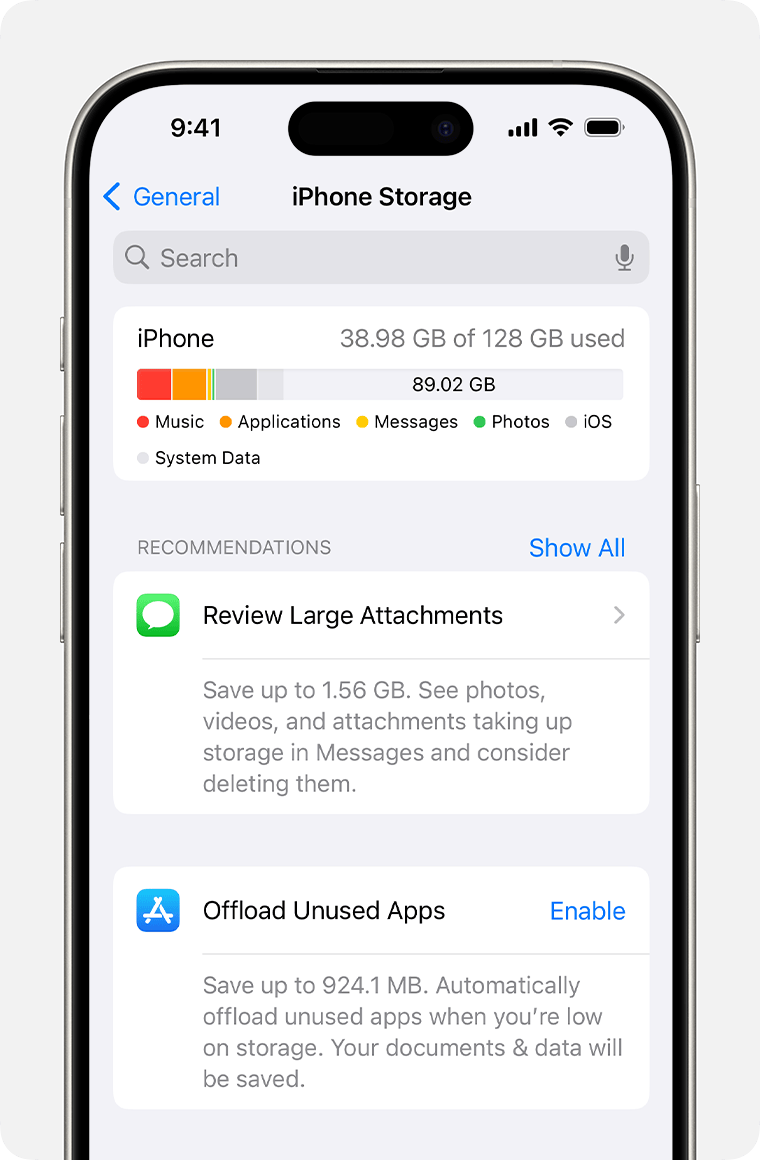
Trykk på navnet til en app for å se mer informasjon om lagringsplassen den bruker. Det kan hende at hurtiglagrede data og midlertidige data ikke regnes med i bruken.
I den detaljerte oversikten kan du gjøre følgende:
Fjern appen. Dette frigjør lagringsplassen appen bruker, men beholder dokumentene og dataene.
Slett appen. Dette fjerner appen og relaterte data.
Du kan kanskje slette noen av dokumentene og dataene, avhengig av appen.
Hvis lagringsplassen er full og det ikke kan frigjøres mer plass, ser du kanskje et varsel som sier: Lagringsplassen er nesten full. Hvis du ser dette varselet, sjekker du lagringsanbefalingene eller fjerner innhold du ikke bruker ofte, som videoer og apper.
Innholdskategorier
Innholdet du bruker på enheten din, blir delt inn i disse kategoriene:
Apper: Installerte apper og tilhørende innhold, innhold lagret i katalogen «På iPhone / iPad / iPod touch» i Filer-appen og i Safari-nedlastinger.
Bilder: Bilder og videoer som er lagret i Bilder-appen.
Medier: Musikk, videoer, podcaster, ringetoner, albumbilder og taleopptak.
Mail: E-poster og vedlegg.
Apple Books: Bøker og PDF-filer i Bøker-appen.
Meldinger: Meldinger og vedlegg.
iCloud Drive: iCloud Drive-innhold som er lastet ned lokalt på enheten din.1
Annet: Mobile ressurser som ikke kan fjernes, for eksempel Siri-stemmer, fonter, ordlister, logger og buffere som ikke kan fjernes, Spotlight-indeksen og systemdata, for eksempel Nøkkelring og CloudKit-databaser.2
System: Lagringsplass som tas opp av operativsystemet. Dette kan variere basert på enheten og enhetsmodellen.
Bruk anbefalinger til å optimalisere lagringsplassen hvis lagringsplassen er full
I Lagring-delen under Innstillinger ser du kanskje anbefalinger fra enheten for optimalisering av lagringsplassen. Slik optimaliserer du lagringsplassen:
Trykk på Vis alle for å se anbefalingene for enheten.
Les beskrivelsen av hver anbefaling og trykk på Aktiver for å slå den på, eller trykk på anbefalingen for å se gjennom innhold du kan slette.
Bruk Finder, Apple Devices-appen eller iTunes til å sjekke lagringsplassen på iOS-enheten din
Åpne Finder på Macen, eller åpne Apple-enheter-appen på PC-en. Hvis PC-en ikke har Apple-enheter-appen, eller hvis Macen kjører macOS Mojave eller eldre, åpner du iTunes i stedet. Finn ut hvilken macOS-versjon Macen din bruker.
Koble enheten til datamaskinen.
Velg enheten din i sidepanelet i Finder-vinduet eller Apple Devices-appen. Hvis du bruker iTunes, velger du enheten øverst til venstre i iTunes-vinduet. Du ser en statuslinje som viser hvor mye lagringsplass innholdet ditt tar opp, fordelt etter innholdstype.
Flytt markøren over statuslinjen for å se hvor mye lagringsplass hver innholdstype tar opp.
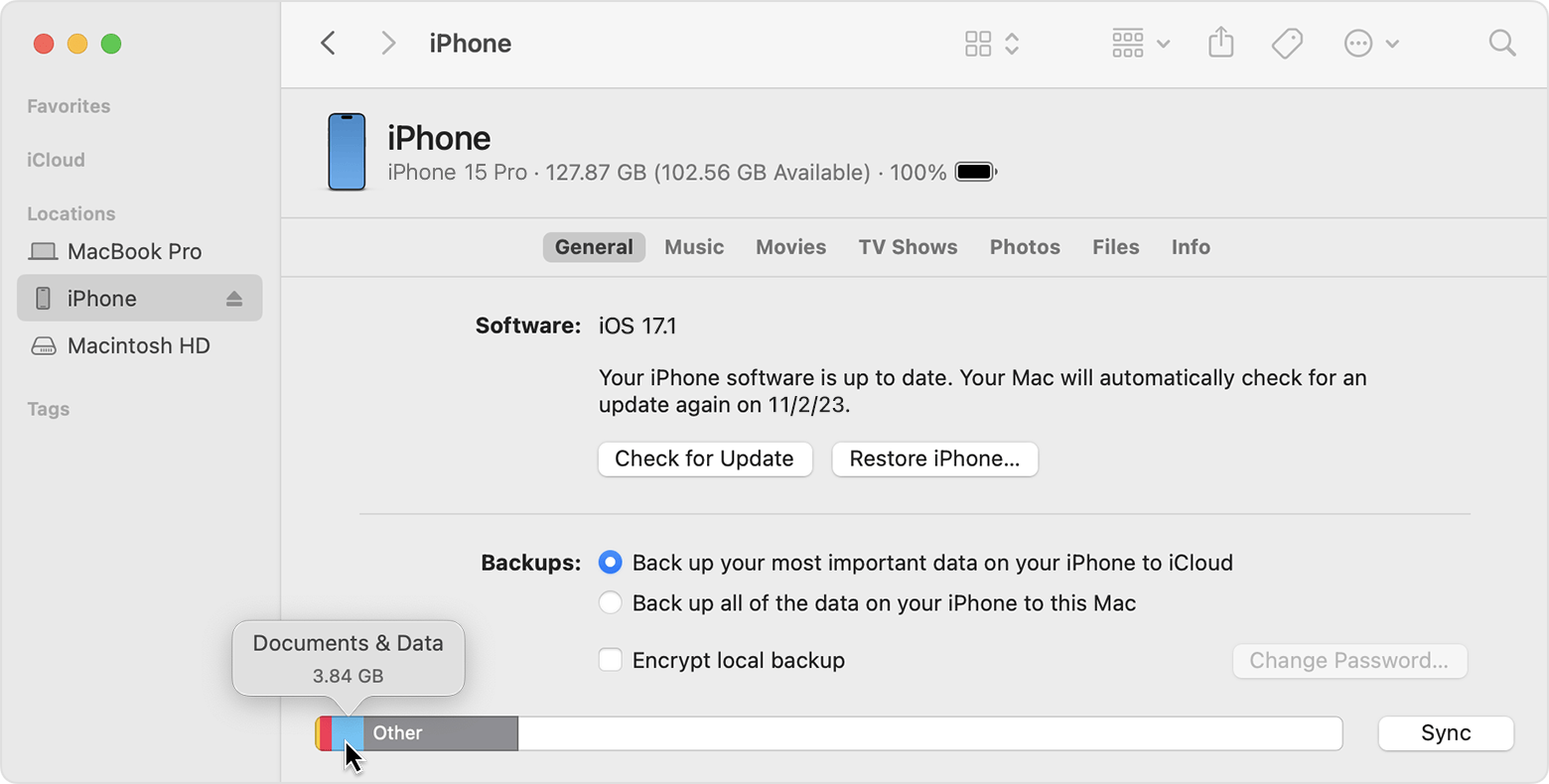
Innholdskategorier
Her er en oversikt over innholdstypene på enheten, samt hva hver type inkluderer:
Lyd: Sanger, lydpodcaster, lydbøker, taleopptak og ringetoner.
Video: Filmer, musikkvideoer og TV-programmer.
Bilder: Innholdet i bildebiblioteket, kamerarullen og bildestrømmen.
Apper: Installerte apper. Innholdet i appene er oppført under Dokumenter og data.
Bøker: iBooks-bøker, lydbøker og PDF-filer.
Dokumenter og data: Frakoblet leseliste i Safari, filer som er lagret i installerte apper, og appinnhold som kontakter, kalendere, meldinger og e-poster (med vedlegg).
Annet: Innstillinger, Siri-stemmer, systemdata og bufrede filer.
Synkronisert innhold: Medieinnhold som er synkronisert fra datamaskinen din når du klikker på Synkroniser i Finder-vinduet.3
Om bufrede filer i Annet
Finder, Apple Devices-appen og iTunes kategoriserer bufret musikk, videoer og bilder som Annet i stedet for faktiske sanger, videoer eller bilder. Bufrede filer opprettes når du strømmer eller viser innhold som musikk, videoer og bilder. Når du strømmer musikk eller video, lagres det innholdet som bufrede filer på enheten, slik at du får rask tilgang til det igjen.
Enheten fjerner bufrede filer og midlertidige filer automatisk når den trenger mer lagringsplass.
Hvis lagringsplassen på enheten er forskjellig fra det du ser i Finder, Apple Devices-appen eller iTunes
Siden Finder, Apple Devices-appen og iTunes kategoriserer bufrede filer som Annet, kan rapportert bruk for musikk eller videoer være forskjellig. Hvis du vil se lagringsplassen på enheten, går du til Innstillinger > Generelt > [enhet]-lagring.
Hvis du vil slette de bufrede filene fra enheten
Enheten sletter bufrede filer og midlertidige filer automatisk når den trenger mer lagringsplass. Du trenger ikke å slette dem selv.
1. iCloud-innhold kan ikke slettes automatisk.
2. Bufrede filer kan ikke slettes av systemet.
3. Data i synkronisert innhold kan ikke fjernes med iPhone. For å fjerne disse dataene åpner du Finder, Apple Devices-appen eller iTunes på datamaskinen, fjerner markeringen av dataene og klikker på Synkroniser.
Informasjon om produkter som ikke er laget av Apple, samt uavhengige nettsteder som ikke kontrolleres eller testes av Apple, er gitt uten anbefaling eller godkjenning. Apple påtar seg ikke noe ansvar for utvalget av, bruken av eller ytelsen til nettsteder og produkter fra tredjeparter. Apple garanterer ikke for nøyaktigheten eller påliteligheten til tredjeparters nettsteder. Kontakt leverandøren for mer informasjon.
